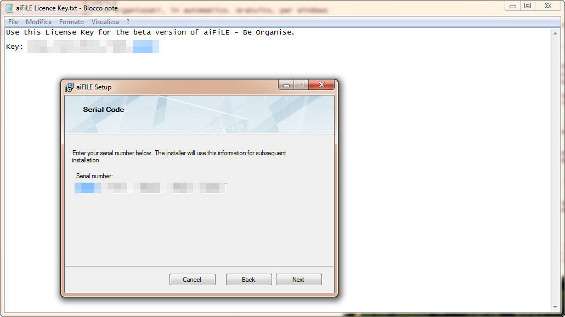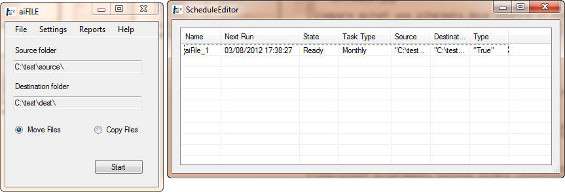Chi scarica spesso dalla Rete o riceve miriadi di documenti negli allegati email si ritrova spesso ad avere la cartella dei Download davvero piena di risorse indistinte. La maggior parte degli utenti, infatti, non configura il percorso di download dei file e non si dedica alla configurazione manuale dei download manager, relegando tutti i file provenienti dal Web in un’unica cartella. Con l’andare del tempo, questa cartella diventa una massa informe di file di ogni genere, in cui diventa difficile trovare la risorsa utile al momento giusto. Si mescolano così file audio, con filmanti e documenti PDF, senza contare poi gli eseguibili o gli archivi RAR e ZIP che costringono a scorrere ancora di più la lista alla ricerca di ciò che serve. Prima o poi, quindi, anche gli utenti più pigri si ritrovano a dover mettere un po’ d’ordine, dedicando parte del proprio tempo alle noiosissime operazioni di copia&incolla o taglia&incolla, con cui ogni singolo file o gruppo di risorse viene spostato dalla directory originale in una più consona destinata alla sua corretta classificazione.
Per evitare di compiere manualmente queste operazioni, c’è un software che, dopo una rapida configurazione, si occupa in automatico di spostare o copiare i file presenti in una specifica cartella verso posizioni differenti, senza l’intervento dell’utente e riconoscendo l’estensione dei file. aiFiLE è quindi utile per programmare le operazioni di copia e spostamento dei file in modo che l’esecuzione regolare di questi task prevenga l’accumularsi di file nella cartella di destinazione dei download e consenta una rapida classificazione di quanto proviene dalla Rete.
Inoltre, la possibilità di programmare più operazioni simultanee verso cartelle di destinazione differenti rende il software ancora più utile.
Iniziare ad usare aiFiLE è semplice. Una volta scaricato il pacchetto dal link indicato, è sufficiente estrarne il contenuto e cliccare due volte sull’eseguibile per avviare l’installazione. Tre clic su Next , uno su Install permettono di avviare la fase di setup.
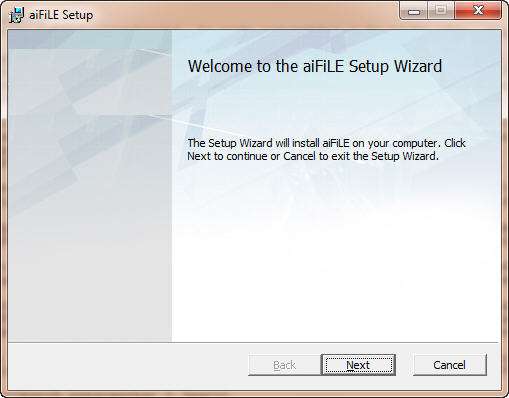
Compare quindi una schermata dove inserire il nome e l’organizzazione. Questi dati non sono obbligatori e si può cliccare su Next senza inserirli. Alla schermata successiva, invece, viene richiesto l’inserimento di un numero seriale. Questo codice prodotto è disponibile sempre nell’archivio RAR scaricato, all’interno di un file testo ( aiFiLE Licence Key.txt ). Cliccare quindi su Next per proseguire.
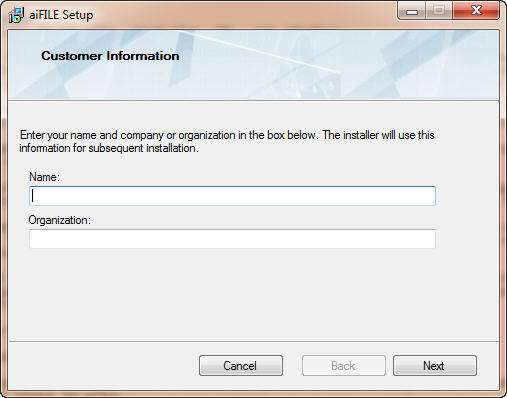
Cliccare ancora su Next per confermare le directory, selezionare Launch aiFiLE e cliccare su Finish .
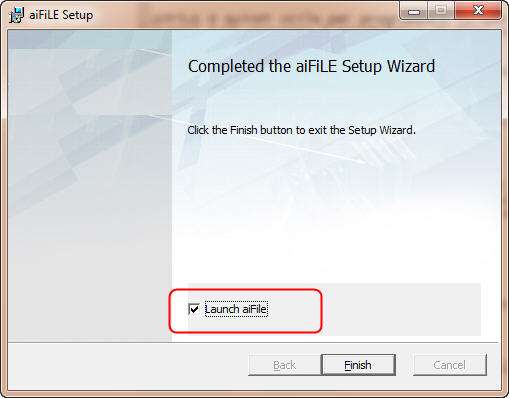
Nella sezione Watermark si decide se si vuole usare un’immagine o un logo come marchio, selezionando Image e cliccando su Browse per decidere l’immagine di interesse. Altrimenti si può anche indicare un testo, selezionando l’opzione Text .
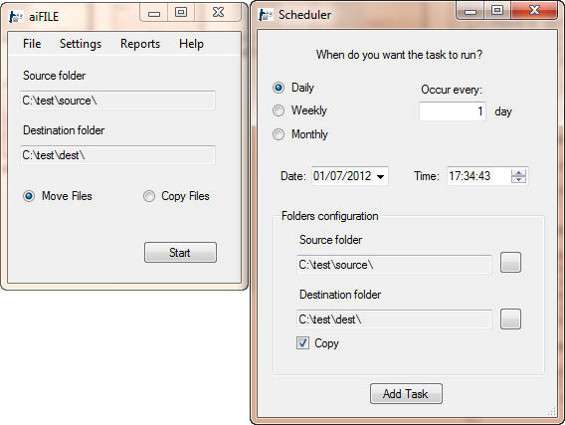
Così facendo è possibile definire più compiti da compiere in modo differente e secondo differenti tempistiche. Tutte le operazioni programmate possono essere visualizzate in Settings/Scheduled Task .
Dalla schermata principale, poi, è possibile sempre avviare un processo di copia o spostamento dei file all’istante, cliccando Start , non prima però di aver definito cartella di origine e destinazione direttamente da Settings/Paths .
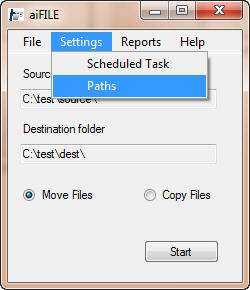
Una volta avviato, il programma si occuperà di analizzare i file presenti nella cartella di origine, classificandoli per estensione e spostandoli e ordinandoli nella cartella di destinazione in tante sottocartelle quanti sono i tipi di file individuati.
In questo modo, i file risulteranno sempre organizzati e suddivisi in base al tipo, per non impazzire più a cercare un importante documento PDF fra una miriade di file audio o video.